查看电脑配置win10的步骤 win10系统怎么查看电脑配置
每台电脑的配置都是不大一样的,不同配置的电脑在各方面都有差异,特别是玩游戏的时候都会有配置要求,所以我们就要查看自己电脑配置是否符合,但是有很多win10系统用户并不知道怎么查看电脑配置,如果你也有一样需求的话,可以跟着小编一起来看看查看电脑配置win10的步骤。
方法如下:
一、系统属性查看电脑配置
1、在win10系统的开始菜单上右击,点击“控制面板”选项,再点击“系统安全”中的“系统” ,然后就有电脑的整体配置情况了。
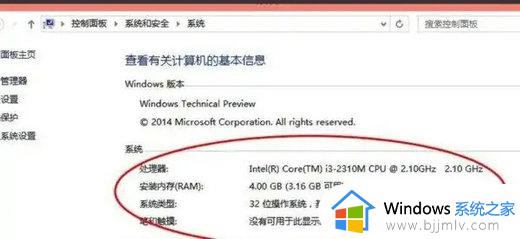
二、设备管理器查看电脑配置
在“系统”的左边栏中找到“设备管理器”并点击进入,可以看到CPU、显卡、声卡、网卡等配置信息。如图,下面是我的电脑CPU信息(我的是Core i3 2310M,双核,四线程,所以显示是“4”个cpu)。
2、在“系统”的左边栏中找到“设备管理器”并点击进入,可以看到CPU、显卡、声卡、网卡等配置信息。如图,下面是我的电脑CPU信息(我的是Core i3 2310M,双核,四线程,所以显示是“4”个cpu)。

显示适配器是显卡信息,音频输入输出是麦克风和声卡信息。

三、DirectX诊断信息查看电脑型号和配置
在“运行”中输入“dxdiag”,回车。
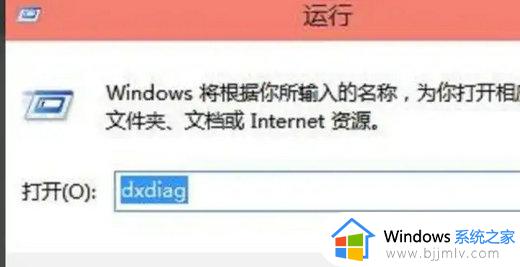
在打开的directX系统诊断信息中,就会看到电脑的配置信息。
在“显示”菜单项,可以看到显卡的信息。
四、借助第三方软件查看电脑型号和配置信息
这里可以推荐的是鲁大师、cpu-z等等。具体方法很简单。
以上给大家介绍的就是win10系统查看电脑配置的详细方法,有需要的用户们可以参考上面的方法步骤来进行查看,希望帮助到大家。
查看电脑配置win10的步骤 win10系统怎么查看电脑配置相关教程
- win10哪里看电脑配置 win10系统属性查看电脑配置的方法
- win10系统配置怎么查看 win10电脑如何查看配置
- win10电脑硬件配置怎么看 win10系统如何查看电脑硬件配置
- win10电脑查看配置的方法 如何查看电脑配置win10
- win10电脑怎么查看显卡配置 win10如何查看电脑显卡配置信息
- win10查询电脑配置如何查询 win10怎么查看电脑配置
- win10怎么看自己的电脑配置 win10怎样查看自己电脑配置参数
- win10的电脑配置怎么看 win10查看电脑配置如何操作
- win10系统在哪看电脑配置 win10系统怎么看电脑的配置
- win10怎么查看电脑配置 win10从哪里看电脑配置
- win10如何看是否激活成功?怎么看win10是否激活状态
- win10怎么调语言设置 win10语言设置教程
- win10如何开启数据执行保护模式 win10怎么打开数据执行保护功能
- windows10怎么改文件属性 win10如何修改文件属性
- win10网络适配器驱动未检测到怎么办 win10未检测网络适配器的驱动程序处理方法
- win10的快速启动关闭设置方法 win10系统的快速启动怎么关闭
win10系统教程推荐
- 1 windows10怎么改名字 如何更改Windows10用户名
- 2 win10如何扩大c盘容量 win10怎么扩大c盘空间
- 3 windows10怎么改壁纸 更改win10桌面背景的步骤
- 4 win10显示扬声器未接入设备怎么办 win10电脑显示扬声器未接入处理方法
- 5 win10新建文件夹不见了怎么办 win10系统新建文件夹没有处理方法
- 6 windows10怎么不让电脑锁屏 win10系统如何彻底关掉自动锁屏
- 7 win10无线投屏搜索不到电视怎么办 win10无线投屏搜索不到电视如何处理
- 8 win10怎么备份磁盘的所有东西?win10如何备份磁盘文件数据
- 9 win10怎么把麦克风声音调大 win10如何把麦克风音量调大
- 10 win10看硬盘信息怎么查询 win10在哪里看硬盘信息
win10系统推荐